-
windows7系统损坏修复的方法步骤
- 2023-03-04 18:00:05 来源:windows10系统之家 作者:爱win10
windows7系统损坏修复的方法式什么呢?win7系统其实这是一款很稳定的电脑操作系统,现在还是有许多网友在使用的,最近有朋友在使用电脑的过程中,不小心对系统盘c盘的文件进行修改或者误删等各种操作,今天小编教下大家windows7系统损坏修复的方法。
工具/原料:
系统版本:windows7专业版
品牌型号:华硕ADOL13FA8145
方法/步骤:
方法一:通过快捷键打开运行输入命令进入其中修复
1、先同时按"win"+"R"来打开运行窗口,在输入框中输入命令"cmd",点击确定或者按回车键。

2、这时需要输入命令"sfc/scannow",在命令提示符窗口页面中按回车。
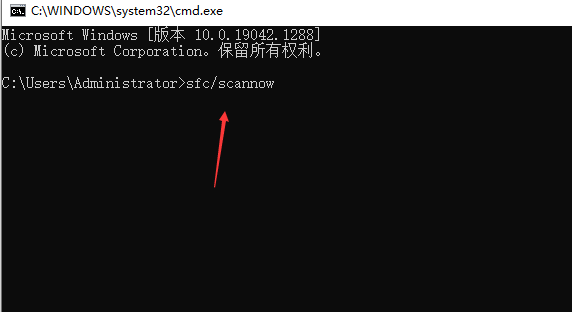
3、再将电脑此时将会开始自行扫描系统文件,无需任何操作。
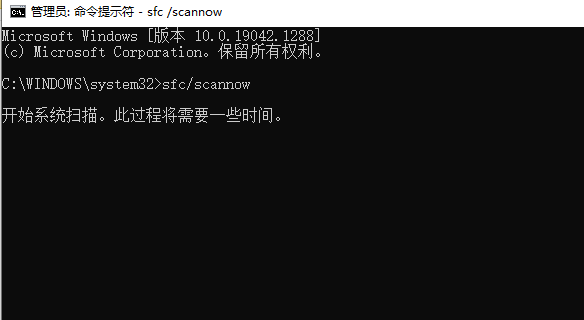
4、如果系统文件没有被破坏的话,电脑此时将提示“windows资源保护没有发现任何完整性冲撞”,电脑此时会修复损坏的系统文件,最后弹出一个提示信息:“windows资源保护找到了损坏的文件,并且成功修复解决了它们”。
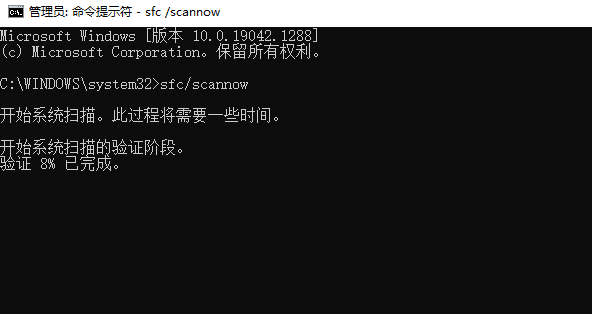
方法二:进入安全模式进行修复
1、电脑windows7系统损坏怎么修复呢?先重新启动电脑,在启动过程中需要快速反复按F8键,接着输入高级启动选项,选择使用“最新的正确配置”启动。
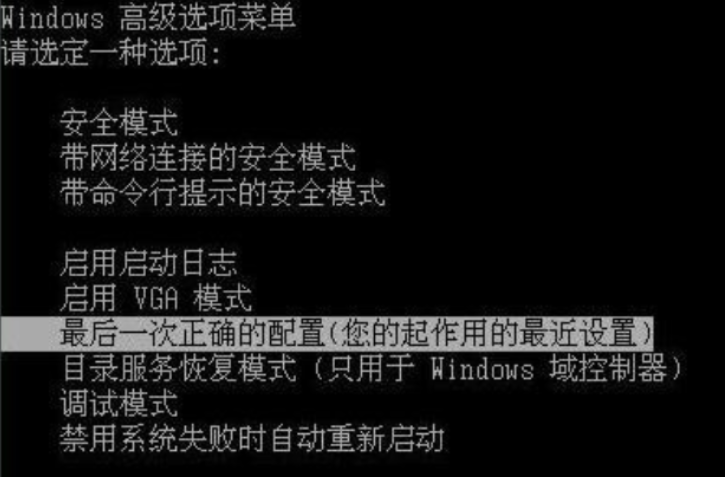
2、进入桌面之后,点击“计算机”,选择“属性”。
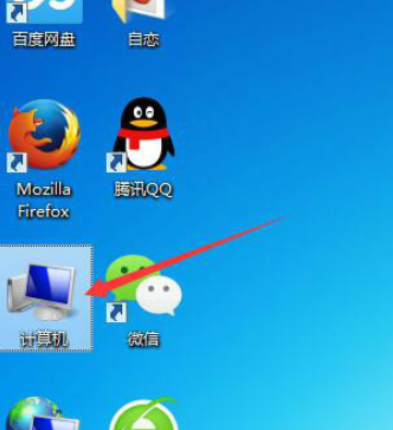
3、然后打开窗口界面左边的高级系统设置。
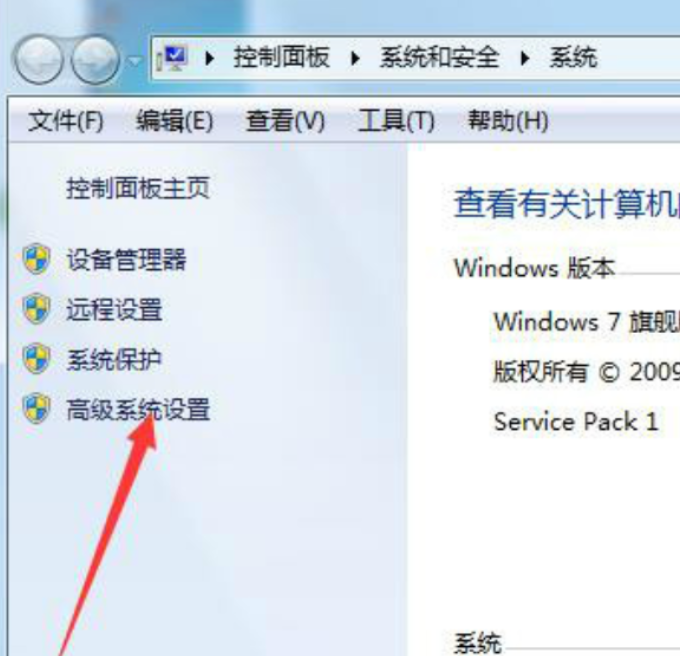
4、在打开的选项卡中选择“高级”页面,点击“性能”下的设置按钮。
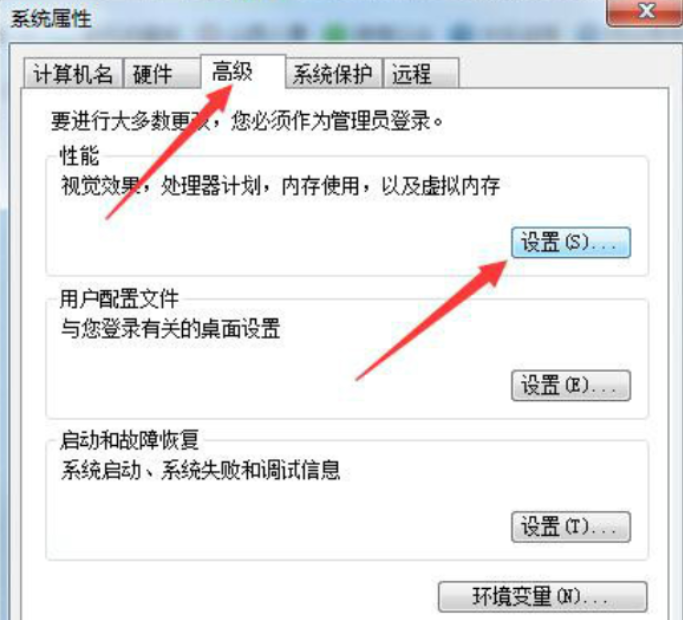
5、接着再选择“高级”,找到虚拟内存,点击“更改”,耐心等待电脑自动调整虚拟内存,重启电脑即可修复解决。
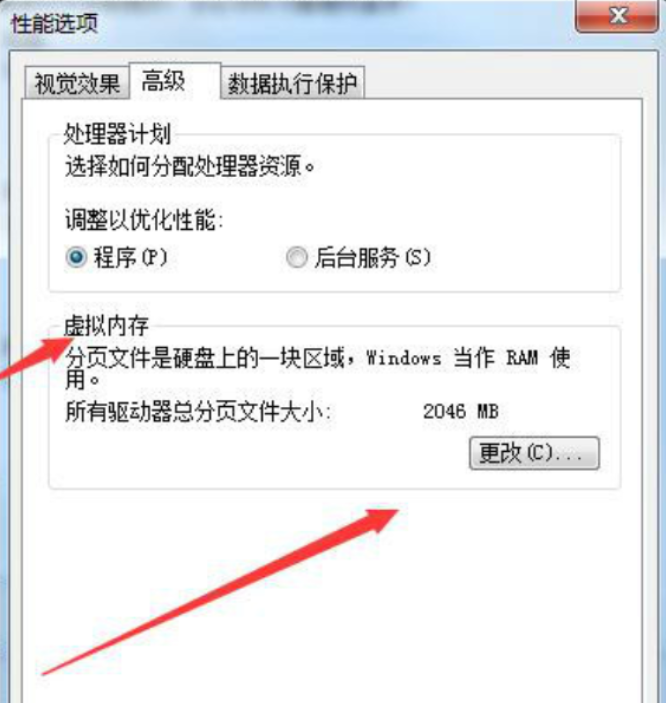
总结:
方法一:通过快捷键打开运行输入命令进入其中修复
1、按"win"+"R"打开运行,输入命令。
2、输入命令"sfc/scannow"即可。
方法二:进入安全模式进行修复
1、重启电脑,按F8键,选择高级启动选项,使用最新的正确配置启动。
2、右键计算机选择其属性,打开高级系统设置。
3、更改虚拟内存,等待电脑自动调整虚拟内存,最后重启电脑即可。
猜您喜欢
- bios设置_怎么进入bios设置大全..2016-07-11
- 如何不显示windows xp最近运行文件..2014-10-11
- 电脑怎样激活下载的windows72022-11-12
- 默认网关怎么设置,小编告诉你默认网关..2018-09-03
- 360无痕浏览,小编告诉你360浏览器怎么..2018-07-17
- win7笔记本显示器变模糊|电脑显示器变..2015-03-30
相关推荐
- 雨林木风win10 32位版系统介绍.. 2016-11-09
- 手把手教你win8系统蓝屏怎么办.. 2016-09-02
- win7屏保怎么设置的方法 2016-08-08
- windows7系统定时关机出现异常现象.. 2015-01-29
- 小编告诉你microsoft office 2007密钥.. 2017-10-21
- win764纯净版系统安装教程 2016-10-31





 系统之家一键重装
系统之家一键重装
 小白重装win10
小白重装win10
 雨林木风win7 sp1 x64八周年纪念版 2015.02
雨林木风win7 sp1 x64八周年纪念版 2015.02 YY语音 v6.2.0.2 去广告绿色版 (最新YY语音去广告)
YY语音 v6.2.0.2 去广告绿色版 (最新YY语音去广告) 系统之家Ghost Win8 64位专业版下载v201809
系统之家Ghost Win8 64位专业版下载v201809 QQ拼音输入法v4.5版(QQ拼音4.5官方版)下载
QQ拼音输入法v4.5版(QQ拼音4.5官方版)下载 系统之家ghost win7 x64 纯净版201603
系统之家ghost win7 x64 纯净版201603 进程快速清理1.0绿色版(系统多余进程清理器)
进程快速清理1.0绿色版(系统多余进程清理器) Instagiffer
Instagiffer  深度技术Ghos
深度技术Ghos Windows UAC
Windows UAC  小白系统ghos
小白系统ghos PotPla<x>yer
PotPla<x>yer SuperCopier
SuperCopier  系统之家Win1
系统之家Win1 Magic Audio
Magic Audio  深度技术ghos
深度技术ghos 阡陌 v3.3.4.
阡陌 v3.3.4. 粤公网安备 44130202001061号
粤公网安备 44130202001061号